台式电脑怎么连wifi 台式电脑连接不上网络怎么办
php小编子墨教你如何解决台式电脑无法连接WiFi的问题。当台式电脑无法连接网络时,首先确保WiFi开启、密码正确,尝试重新启动路由器和电脑。若问题仍未解决,可以尝试更新网卡驱动或重置网络设置。如果依然无法连接,可能是网络故障或硬件问题,建议联系网络服务提供商或专业维修人员进行排查和修复。
在通知栏中选择想连接的WiFi,输入密码连接。还可以进入电脑设置中的WLAN管理界面,选择WiFi并输入密码连接。
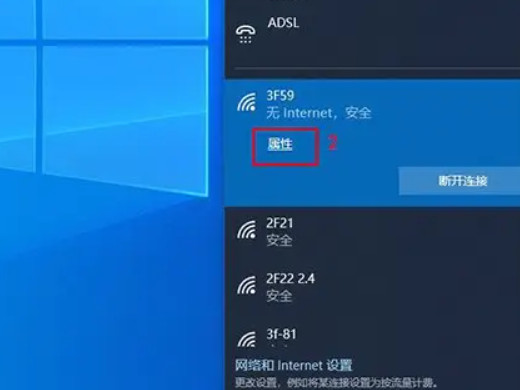
教程适用
型号:联想AIO520C
系统:Windows10 专业版
解析
1首先点击电脑右下角的通知栏。
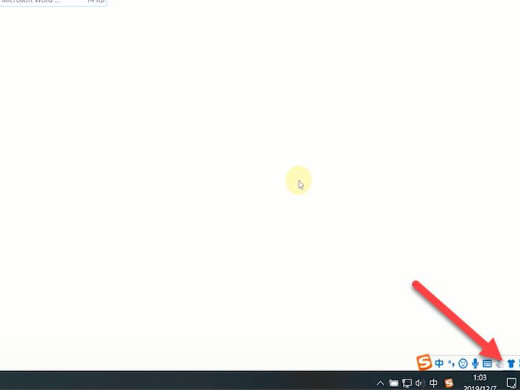
2然后点击通知栏中的网络,进入WiFi选择界面。

3然后选择想连接的WiFi,输入密码连接即可。
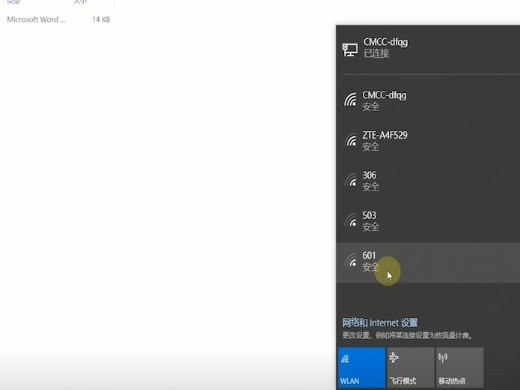
4或者打开电脑的设置界面。
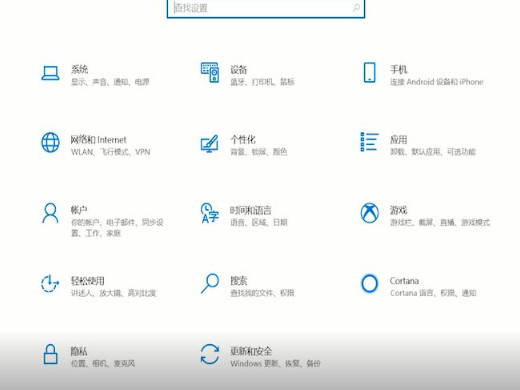
5然后点击网络和Internet选项,进入电脑网络管理界面。
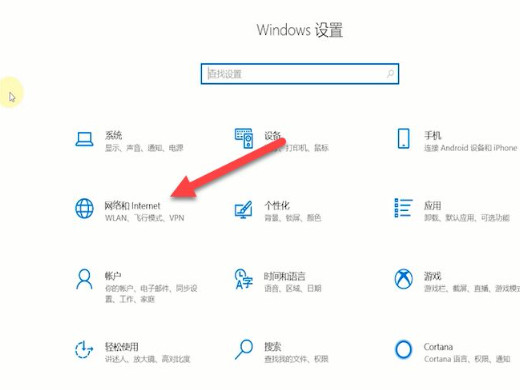
6点击WLAN选项,进入WLAN管理界面。
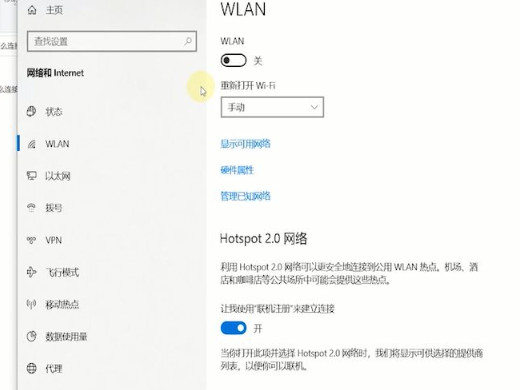
7最后点击显示可用网络,选择WiFi并输入密码连接即可。
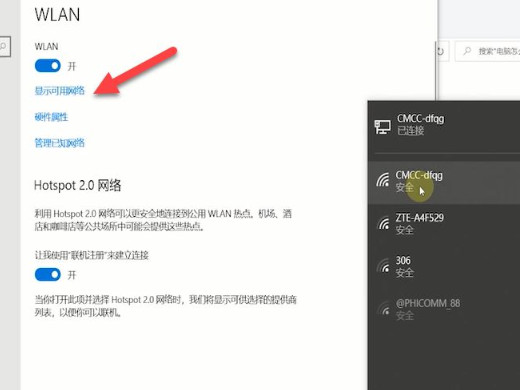
补充:电脑为什么没有连接无线网选项
1首先点击电脑主页面左下角的开始图标。
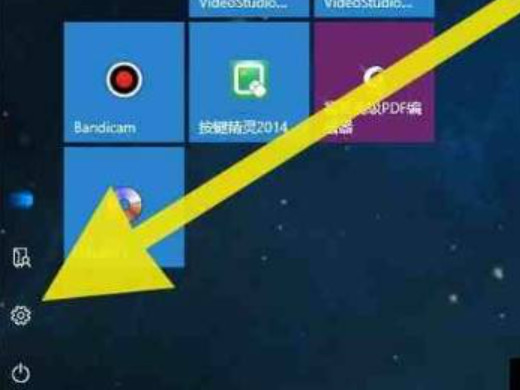
2然后选择运行选项,输入napa.cpl命令以后点击确定。
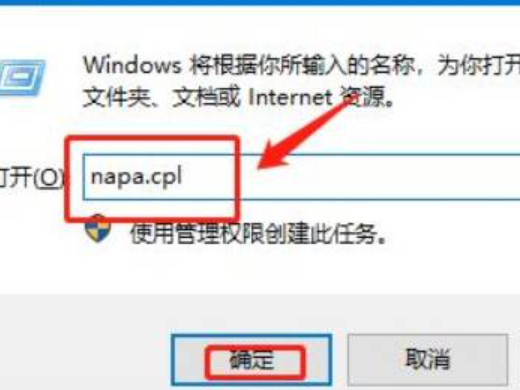
3最后单击WiFi的无线网卡,选择启用就可以了。
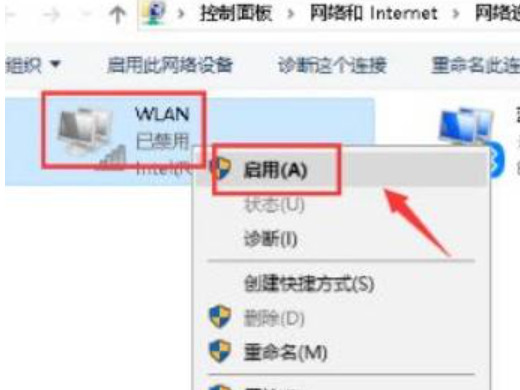
总结/注意事项
如果一直连接不上,可以检查一下是否是网络本身出现问题。
以上是台式电脑怎么连wifi 台式电脑连接不上网络怎么办的详细内容。更多信息请关注PHP中文网其他相关文章!

热AI工具

Undresser.AI Undress
人工智能驱动的应用程序,用于创建逼真的裸体照片

AI Clothes Remover
用于从照片中去除衣服的在线人工智能工具。

Undress AI Tool
免费脱衣服图片

Clothoff.io
AI脱衣机

AI Hentai Generator
免费生成ai无尽的。

热门文章

热工具

记事本++7.3.1
好用且免费的代码编辑器

SublimeText3汉化版
中文版,非常好用

禅工作室 13.0.1
功能强大的PHP集成开发环境

Dreamweaver CS6
视觉化网页开发工具

SublimeText3 Mac版
神级代码编辑软件(SublimeText3)

热门话题
 win10不能上网右下角显示地球怎么办 win10网络成地球无法上网的多种解决办法
Feb 29, 2024 am 09:52 AM
win10不能上网右下角显示地球怎么办 win10网络成地球无法上网的多种解决办法
Feb 29, 2024 am 09:52 AM
这篇文章将介绍Win10系统网络显示地球标志但无法上网的解决方法。文章将提供详细的操作步骤,帮助读者解决Win10网络显示地球无法上网的问题。方法一:直接重启先检查一下网线是否没插好,宽带是否欠费,路由器或光猫可能会卡死,这时需重启路由器或光猫。假如当前电脑没有重要的事宜在操作,能直接重启电脑,大部分的小问题能通过重启电脑来快速解决。假如确定宽带没有欠费,网络正常,那便是另一回事。方法二:1、按【Win】键,或点击左下角的【开始菜单】,在打开的菜单项中,点击电源按钮上方的齿轮状图标,这个就是【设
 台式电脑怎么连手机wifi热点
Mar 23, 2024 pm 01:51 PM
台式电脑怎么连手机wifi热点
Mar 23, 2024 pm 01:51 PM
电脑上怎么连接wifi热点1、电脑如何连接手机wifi热点打开手机移动数据和个人热点;左键单击屏幕右下角的小地球仪;左键单击这个手机名称,点击连接就可以了。2、打开手机数据连接。首先确保你的数据连接的流量够多,要不然花的就是钱钱了。点击wlan热点,开始无线热点。点击界面上的设置WLAN热点。出现下图界面,有网络名称和密码。3、方法步骤:开启手机热点,点开电脑右下角工具栏中的“宽带连接”。接着点击“WLAN”,电脑会搜索到附近所有的wifi和热点。每个热点都有不同的名字,在热点列表中找到手机热点
 没有核显怎么安装显卡驱动
Mar 06, 2024 pm 07:49 PM
没有核显怎么安装显卡驱动
Mar 06, 2024 pm 07:49 PM
刚装的新电脑,没有核显。无法点亮。有独立显卡但是没有驱动。电脑无法开...你要在用集成显卡点亮,在主板BIOS里设置PCIE优先启动才能找到独显首先找到有“Graphics字样的选项,将参数调整为“PCI-Onboard-PEG”即可。要是独立显卡没有安装显卡驱动,显示分辨率是标准的VGA分辨率;安装匹配的显卡驱动程序后可选择最佳分辨率输出即可。没有驱动也是可以开机的。正常电脑开机的时候也不加载驱动的啊,所以点亮是没问题的。只不过驱动程序不安装很多软件用不了,当然游戏也不能玩了。如上图所示,如果
 电脑直接插网线就可以上网了吗?
Apr 25, 2024 am 08:30 AM
电脑直接插网线就可以上网了吗?
Apr 25, 2024 am 08:30 AM
电脑直接插网线就可以上网了吗?假如是台式的话不能直接用,需要先开启电脑网络共享中心,找到改适配器界面,点开以太网卡属性。然后打开设置,点“配置”选项,选择“高级”,找到连接速度和双工模式。最后把“自动侦测“”更换成“10M双工”或者是“10M半双工”,并点击确定有路由器,电脑用网线连接路由器就可以上网了。用网线连接电脑和路由器的LAN接口,连接好了后就可以正常上网了主机查上线就可以上网了吗?可以上网的。新电脑插上网线就可以上网。正常情况下,只要新电脑安装好了所有硬件驱动,当然也包括网卡驱动,那么
 电脑搜不到某个wifi信号手机可以
Mar 14, 2024 pm 05:10 PM
电脑搜不到某个wifi信号手机可以
Mar 14, 2024 pm 05:10 PM
为什么手机可以搜索到WIFI,电脑搜不到,求解释笔记本搜不到wifi,但是手机可以的原因:电脑离路由器太远无法接受到wifi信号。电脑网卡与路由器发出的频段不一致引起的。大多数的路由器是4G和5G双频段的,而有些老版电脑不支持5G频段。笔记本离家中无线路由器位置太远看,笔记本无法搜到WIFI信号。很可能家里无线路由器设置了无线Mac地址过滤,但是当更换电脑或者无线网卡之后,就上不了网了,所以需要在路由器设置中添加新的MAC地址。系统服务问题。这是最容易被忽视的,大部分找不到wifi信号的问题基本
 华擎推出 DESKMAX X600 ITX 主机:R5-7500F、单 2.5G 网口,售 2648 元
Mar 23, 2024 pm 10:26 PM
华擎推出 DESKMAX X600 ITX 主机:R5-7500F、单 2.5G 网口,售 2648 元
Mar 23, 2024 pm 10:26 PM
本站3月22日消息,华擎近日在京东上架了一款DESKMAXX600ITX主机,采用R5-7500F处理器,准系统售2648元,另有一款无CPU版本,售1598元。据介绍,这款ITX主机可选6核心12线程AMDR5-7500F处理器,内置500WATX电源,标配华擎X600ITX主板,支持安装至多4条DDR57200RAM及4块硬盘(2条M.2+2块2.5英寸SATA)及长200mm以内的独立显卡。此外,这款ITX主机拥有1个USB-C接口(未说明版本),4个USB-A3.2接口、4个USB-A2
 为什么手机能连上wifi电脑连不上
Apr 08, 2024 pm 08:50 PM
为什么手机能连上wifi电脑连不上
Apr 08, 2024 pm 08:50 PM
为什么手机可以连wifi电脑连不上一般来说,遇到上述问题,电脑自身可能有三个原因:无线网络连接被禁用、Internet协议版本4属性配置错误,或无线网络适配器故障。无线网络连接被禁用,可以通过重新启用无线网络连接来解决。手机可以连wifi电脑连不上,有两个方法:方法重启路由器。重启路由器,重启后重新使用电脑连接WIFI。方法关闭电脑防火墙设置,排除防火墙设置问题。既然手机能连上WIFI,电脑却连不上,最大的可能就是IP的设置不对,没有自动分配到IP,显示受限制或无连接。首先本地连接右键属性常规找
 mac双系统无线连不上(macbook双系统win10无法连接无线网络)
Feb 19, 2024 am 09:48 AM
mac双系统无线连不上(macbook双系统win10无法连接无线网络)
Feb 19, 2024 am 09:48 AM
导读:本文本站来给大家介绍有关mac双系统无线连不上的相关内容,希望对大家有所帮助,一起来看看吧。mac连不上wifi?苹果笔记本连不上wifi解决方法在Mac电脑无法连接无线网络或找不到网络时,尝试关闭再打开无线功能可能有助于解决问题。WiFi路由器和电脑之间的距离过远或有物理障碍会导致信号不稳定。可尝试靠近连接或更换WiFi网卡,同时检查系统和网络设置,更新系统、重置网络设置或重新安装网卡驱动。当发现Mac电脑无法连接无线网络时,可以尝试首先关闭无线网络。点击无线图标,选择“关闭Wi-Fi”






